Maison >Tutoriel système >Série Windows >Comment résoudre l'invite d'avertissement de sécurité lors de l'ouverture d'un fichier compressé dans Win10 ?
Comment résoudre l'invite d'avertissement de sécurité lors de l'ouverture d'un fichier compressé dans Win10 ?
- WBOYWBOYWBOYWBOYWBOYWBOYWBOYWBOYWBOYWBOYWBOYWBOYWBavant
- 2024-02-10 22:57:181072parcourir
L'éditeur PHP Zimo partagera avec vous la solution au problème d'avertissement de sécurité rencontré lors de l'ouverture de fichiers compressés dans Win10. Lors de l'utilisation du système Win10, une invite d'avertissement de sécurité apparaît parfois lors de l'ouverture d'un fichier compressé. Cela peut être dû aux paramètres de sécurité du système. Afin de résoudre ce problème, nous pouvons prendre quelques mesures simples pour résoudre l'avertissement de sécurité et garantir la sécurité du fichier sans affecter notre expérience utilisateur. Jetons un coup d’œil aux solutions spécifiques ci-dessous !
Solution à l'avertissement de sécurité lors de l'ouverture d'un fichier compressé dans Win10
Méthode 1,
1 Utilisez le raccourci clavier "Win + R" pour ouvrir la fenêtre d'exécution, saisissez gpedit, msc, puis appuyez sur Entrée pour confirmer. saisir.
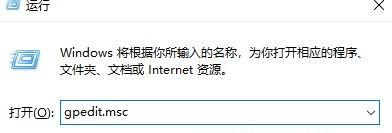
2. Ouvrez la fenêtre contextuelle, cliquez sur "Configuration utilisateur" dans la liste de gauche, sélectionnez "Modèles d'administration", recherchez le composant "Fenêtre" à droite et double-cliquez dessus pour l'ouvrir. .
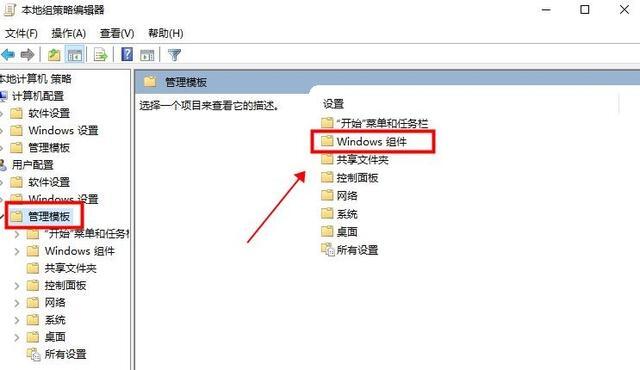
3. Dans la liste contextuelle, déroulez la molette de la souris pour trouver « Attachment Manager » et double-cliquez pour l'ouvrir.
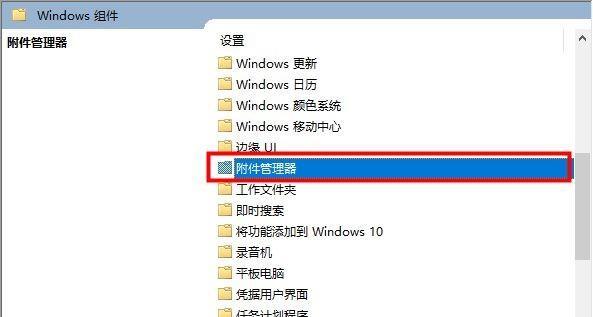
4. Cliquez sur « Liste d'inclusion des types de fichiers à risque moyen » pour entrer.
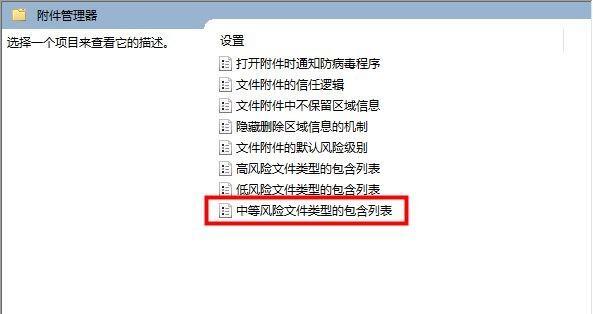
5. Cliquez pour sélectionner « Activé », entrez l'extension du fichier que vous souhaitez ouvrir sous « Options » à gauche, puis cliquez sur « OK ».

Méthode 2,
1, de même, utilisez la touche de raccourci "Win + R" pour ouvrir la fenêtre d'exécution, entrez services, msc et appuyez sur Entrée pour confirmer la saisie.
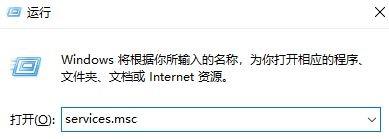
2. Faites glisser la souris vers le bas pour trouver l'élément de service "Security Center", puis double-cliquez dessus pour l'ouvrir.
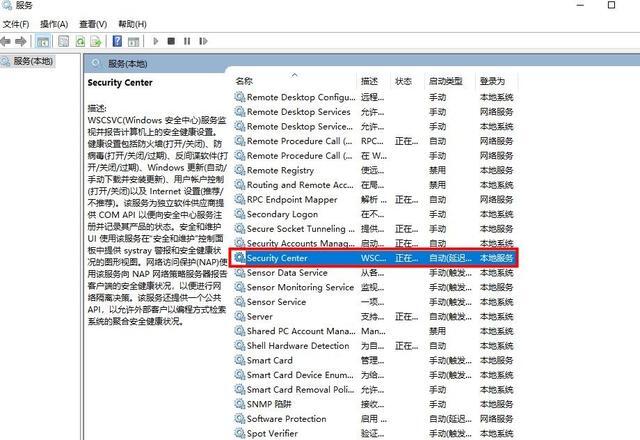
3. Cliquez sur "Arrêter".
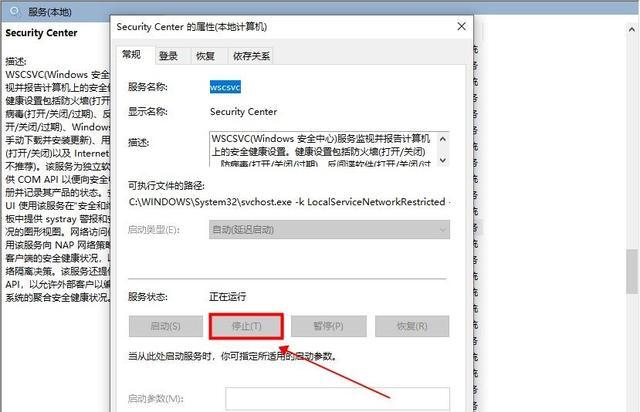
4. Cliquez sur l'option "Type de démarrage" ci-dessus, sélectionnez "Désactiver" et enregistrez.
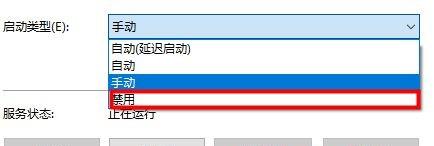
Ce qui précède est le contenu détaillé de. pour plus d'informations, suivez d'autres articles connexes sur le site Web de PHP en chinois!
Articles Liés
Voir plus- Étapes détaillées pour réinstaller le système Win10 à partir d'un disque USB
- Comment activer le bureau fourni avec Win10
- Comment transformer le pavé tactile du système Win10 en tablette d'écriture manuscrite
- Comment désactiver les mises à jour automatiques dans le système Win10
- Comment configurer Win10 pour maximiser les performances du processeur

